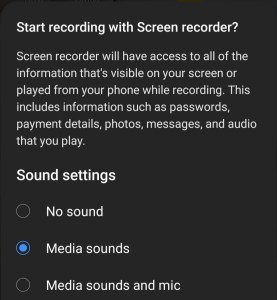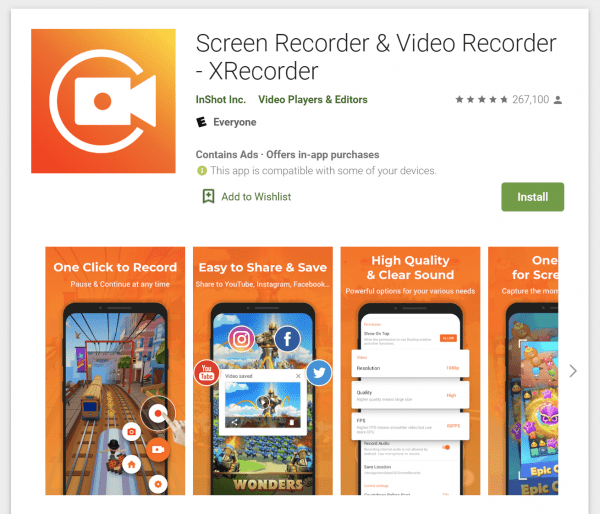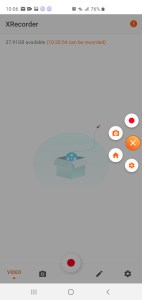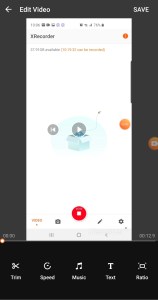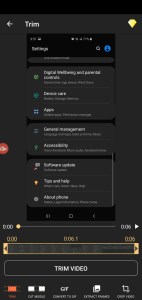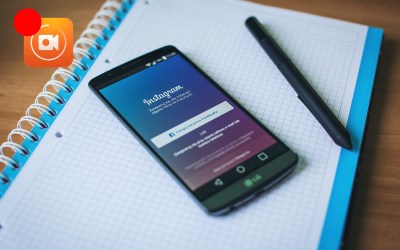
L’époque des options d’enregistrement d’écran compliquées telles que l’enracinement de votre téléphone ou l’utilisation d’un appareil photo pour enregistrer votre écran est terminée. Il est maintenant beaucoup plus facile de capturer du contenu sur votre appareil avec des applications et même un logiciel d’enregistrement d’écran intégré.
Lisez l’article pour plus d’informations
L’enregistrement d’écran est utile pour capturer du contenu sur votre téléphone. Qu’il s’agisse de faire défiler un fil d’actualités ou de montrer le fonctionnement d’une application; l’enregistrement d’écran est un moyen simple de capturer l’écran.
Si vous souhaitez enregistrer des enregistrements sur un appareil iPhone ou Google Chrome, nous avons ce qu’il vous faut.
La plupart des applications d’enregistrement d’écran et des solutions d’enregistrement d’écran intégrées permettent même l’audio externe, ce qui facilite la création de didacticiels.
Enregistrement d’écran sur Android 10
La dernière mise à jour d’Android a ajouté la possibilité de filtrer les enregistrements sans avoir besoin d’applications supplémentaires. Cet enregistreur d’écran intégré est disponible sur les modèles LG et Samsung avec la mise à jour Android 10.
Pour enregistrer des enregistrements sur un Galaxy ou un LG avec la dernière mise à jour:
- Balayez vers le bas depuis le haut du téléphone pour accéder au panneau des paramètres rapides, balayez de nouveau vers le bas pour voir la liste complète des fonctions
- Glissez vers la gauche pour accéder à plus de paramètres
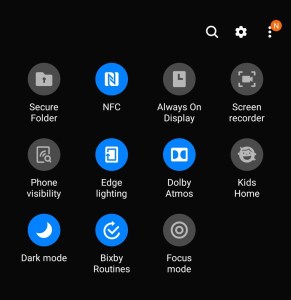
- Tap Screen Recorder
- Sélectionnez l’une des trois options répertoriées
- L’enregistrement avec compte à rebours de 3 avant le début de l’enregistrement
- Effectuez les tâches que vous feriez normalement pendant que l’enregistreur d’écran capture le contenu
Pour accéder à votre contenu enregistré à l’écran
- Accéder à la galerie
- Faites défiler vers le bas où il répertorie les «enregistrements d’écran»
- Ouvrez le dossier et procédez au partage ou à l’exécution des tâches que vous souhaitez
L’enregistreur d’écran intégré sur les appareils Android a beaucoup à offrir pour l’édition. Avec cette nouvelle fonctionnalité, vous pouvez:
- Ajuster la couleur
- Recadrer la vidéo
- Ajouter des sous-titres codés
- Dessinez sur la vidéo
- Ajustez le son
- Enregistrer l’audio externe
- Insérer des emojis
L’enregistreur d’écran intégré sur le Samsung Galaxy et le LG est simple et convivial. Pour les utilisateurs d’autres modèles, il existe encore des moyens d’enregistrer votre écran.
Choisir une application d’enregistrement
Si vous recherchez sur le Play Store des applications capables d’enregistrer votre écran, vous trouverez forcément une multitude d’applications capables de faire ce dont vous avez besoin. Examinons rapidement la liste des principales recommandations.
Il est important de sélectionner l’application d’enregistrement d’écran parfaite pour lire les avis rédigés par d’autres utilisateurs.
Présentation de XRecorder
Le XRecorder facilite le lancement d’un enregistrement d’écran et le montage de vidéos. Une fois téléchargée, cette application aura une icône de menu rapide translucide dans la partie droite de l’écran ou des options dans le menu déroulant du haut.
Une fois que vous avez enregistré votre vidéo, vous pouvez accéder au menu rapide pour l’édition. XRecorder vous donne la possibilité de couper, d’ajuster les vitesses, d’ajouter de la musique et du texte, ou d’ajuster le rapport.
Il s’agit d’une application de premier ordre qui est fortement recommandée pour les utilisateurs qui souhaitent enregistrer des didacticiels sur leurs appareils Android. L’enregistrement capture même l’audio externe pour que vous puissiez parler des fonctions pendant que vous les enregistrez.
Pour accéder au contenu enregistré, appuyez sur l’icône XRecorder et cliquez sur le bouton d’accueil. Cela vous montrera une liste de vos vidéos enregistrées. De là, vous pouvez choisir de modifier ou de partager le contenu.
Enregistreur d’écran Mobizen
Une application gratuite dans le Google Play Store; cette application propose un abonnement payant pour se débarrasser des publicités. La version gratuite est similaire à l’application XRecoder et assez simple à utiliser.
Lors de l’installation, vous remarquerez une icône orange «M» sur le côté droit de votre écran. En appuyant dessus, vous avez la possibilité d’enregistrer, de capturer ou d’afficher les paramètres et les didacticiels.
Pour accéder à vos vidéos dans l’application Mobizen, appuyez sur l’icône «M» sur votre écran et sélectionnez l’option «home». Une fois que vous avez enregistré une vidéo ou pris une capture d’écran, vous pouvez partager ou modifier le contenu. L’édition dans cette application vous permet d’ajouter une intro, une outro, de la musique et un recadrage de la vidéo.
Enregistreur d’écran AZ
L’enregistreur d’écran AZ a de grandes fonctionnalités et est assez convivial. Contrairement aux deux applications répertoriées ci-dessus, les fonctions AZ Screen Recorder se trouvent dans le menu déroulant en haut de sorte qu’il n’y a pas d’icône à l’écran. 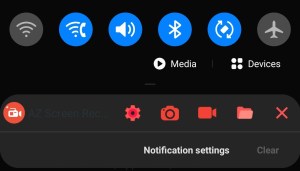
Une fois l’enregistrement terminé, vous pouvez accéder à l’application sur votre téléphone et appuyer sur la vidéo que vous souhaitez modifier ou partager.
DU Recorder .APK
Bien que Google ait supprimé les téléchargements directs du Google Play Store; la Enregistreur DU est toujours disponible en téléchargement ou en tant que .APK directement depuis leur site Web. Comme les utilisateurs se sont plaints des fenêtres publicitaires intempestives et des risques standard associés au téléchargement d’un tel contenu sur leurs appareils, il est préférable que l’acheteur prenne garde à cette option.
L’enregistreur DU offre une diffusion en direct pour ceux qui souhaitent diffuser du contenu en direct sur des sites externes tels que Twitch. Pour les joueurs, c’est une excellente option pour partager rapidement et facilement du contenu Livestream avec d’autres.
En utilisant le téléchargement de DU Recorder, vous pouvez avoir une audience en temps réel et autoriser les commentaires pendant la diffusion. Ce logiciel vous permettra également d’utiliser la caméra frontale pour faire partie du contenu vidéo que vous partagez.
Vous pouvez même ajouter un bouton «dons» pour votre public avec le DU Recorder. Vous pouvez diffuser en direct votre contenu sur YouTube, Facebook et Twitch. En appuyant sur l’icône orange de l’écran:
- Modifier les paramètres et la résolution
- Choisissez votre option de streaming (c’est-à-dire la chaîne YouTube)
- Définissez vos informations de don, vos objectifs et vos bots de messages
- Faites défiler les paramètres supplémentaires tels que les abonnements des membres et le mode paysage ou portrait
- Commencez à diffuser à votre public
La personnalisation de DU Recorder est abondante. De la résolution à l’apparence de votre écran, c’est une excellente application pour tous ceux qui cherchent à diffuser du contenu en direct à partir d’un appareil Android.